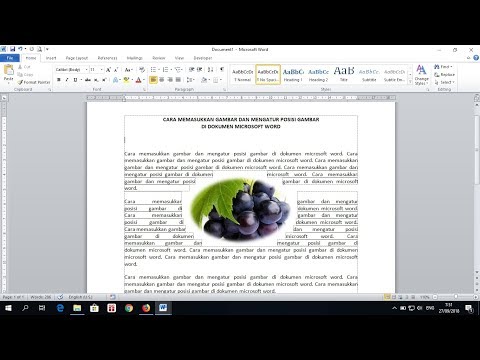WikiHow ini akan mengajar anda cara menukar warna iPhone anda. Anda mempunyai beberapa pilihan yang berbeza untuk menyesuaikan warna iPhone anda, dan kami telah memasukkan yang terbaik di bawah. Pilihan yang tepat untuk anda bergantung pada anggaran anda, dan artikel ini merangkumi pilihan mulai dari $ 5 hingga $ 300. Lihat langkah di bawah untuk mengetahui perkara yang paling sesuai untuk anda!
Langkah-langkah
Kaedah 1 dari 3: Kulit iPhone

Langkah 1. Tentukan sama ada anda bimbang meletakkan pelekat pada iPhone anda
Pelekat akan dipakai dari masa ke masa, mengelupas ke belakang dan meninggalkan sisa yang melekit. Tetapi, jika anda mahukan perubahan warna dengan kos rendah, ini adalah kaedah terbaik untuk melakukannya.

Langkah 2. Penyelidikan syarikat yang menjual kulit di Internet
Terdapat puluhan, jika tidak beratus-ratus, syarikat yang menyediakan pelekat pelekat untuk iPhone anda.

Langkah 3. Pesan kulit pilihan anda
Kulit boleh berkisar antara $ 5 hingga $ 50, bergantung pada penampilan dan kualitinya.

Langkah 4. Basuh iPhone terlebih dahulu
Gunakan semburan yang selamat untuk komputer dan / atau kain serat mikro. Permukaan yang bersih akan memberikan lekatan yang lebih baik.

Langkah 5. Berlatih meletakkan pelekat sebelum anda mengelupas bahagian belakang kulit
Meletakkannya di kawasan yang betul pada kali pertama adalah kaedah terbaik untuk memastikan ia akan kekal lama.

Langkah 6. Gunakan tangan yang stabil semasa menggunakan pelekat
Minta seseorang melakukannya untuk anda, jika anda tidak percaya anda boleh menggunakannya dengan baik.
Kaedah 2 dari 3: Penggantian iPhone Back

Langkah 1. Tentukan sama ada anda mahu menukar warna kes itu sendiri
Anda boleh mendapatkan peralatan buat sendiri di Internet yang dilengkapi dengan paparan dan belakang baru.
Perhatikan bahawa ini adalah pilihan kos pertengahan. Ia juga akan membatalkan jaminan pada iPhone anda

Langkah 2. Teliti kit pertukaran warna iPhone di Internet
Mereka berkisar antara $ 50 hingga $ 100, dan tersedia melalui banyak vendor.

Langkah 3. Pilih warna anda dan pesan

Langkah 4. Beli pemutar skru mini, jika anda belum memilikinya
Model iPhone yang berbeza memerlukan kepala pemutar skru yang berbeza.

Langkah 5. Baca arahan dengan teliti semasa kit tiba

Langkah 6. Bersihkan ruang kerja, di mana anda akan memasang panel warna baru anda

Langkah 7. Gunakan pemutar skru anda untuk melepaskan skru di bahagian bawah iPhone
Pastikan anda meletakkannya di dalam cawan kecil agar anda tidak kehilangannya.

Langkah 8. Tolak ke bahagian bawah belakang
Ia mesti bergerak beberapa sentimeter ke atas.

Langkah 9. Angkat bahagian atas dan tanggalkan punggung lama anda

Langkah 10. Pasang kembali bahagian belakang dan pasangkannya dengan skru asal anda
Kaedah 3 dari 3: Penyesuaian iPhone

Langkah 1. Tentukan sama ada anda mahu syarikat profesional menukar warna iPhone anda
Ini akan membatalkan jaminan dan menghantar telefon anda selama lebih kurang 2 minggu.
Ini adalah pilihan yang paling mahal, selain membeli iPhone baru dengan warna yang berbeza apabila Apple menawarkan lebih banyak warna pada masa akan datang. Harganya antara $ 200 hingga $ 300, termasuk penghantaran

Langkah 2. Penyelidikan syarikat yang menawarkan perkhidmatan ini

Langkah 3. Pilih syarikat yang menjamin untuk menghantar kembali iPhone anda dalam keadaan berfungsi
Anda juga boleh membeli pakej yang menawarkan pembaikan masa depan.

Langkah 4. Beli penyesuaian anda

Langkah 5. Sandarkan iPhone anda
Keluarkan sebarang kod laluan. Syarikat yang melakukan penyesuaian akan memerlukan akses penuh ke telefon anda.